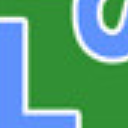


/中文/

/中文/

/中文/

/中文/

/中文/

/中文/

/中文/

/中文/

/中文/

/中文/
 Todo清單v2.0.0官方版
Todo清單v2.0.0官方版 京東自動搶券v1.50免費版
京東自動搶券v1.50免費版 Everything官方版v1.4.1.998最新版
Everything官方版v1.4.1.998最新版 LOL英雄聯盟角色變大工具v1.0 綠色防封版
LOL英雄聯盟角色變大工具v1.0 綠色防封版 美圖秀秀64位最新版v6.4.2.0 官方版
美圖秀秀64位最新版v6.4.2.0 官方版 福昕pdf編輯器去水印綠色版(圖像處理) v9.2 最新版
福昕pdf編輯器去水印綠色版(圖像處理) v9.2 最新版 微軟必應詞典官方版(翻譯軟件) v3.5.4.1 綠色版
微軟必應詞典官方版(翻譯軟件) v3.5.4.1 綠色版 搜狗輸入法電腦最新版(輸入法) v9.3.0.2941 官方版
搜狗輸入法電腦最新版(輸入法) v9.3.0.2941 官方版 網易音樂(音樂) v2.5.5.197810 電腦版
網易音樂(音樂) v2.5.5.197810 電腦版  WPS Office 2019 電腦版(WPS Office ) 11.1.0.8919全能完整版
WPS Office 2019 電腦版(WPS Office ) 11.1.0.8919全能完整版需要一個好的數據恢複工具,那就來下載Lazesoft Data Recovery無限版使用吧,這是一個非常好用的數據恢複軟件,隻需要點擊幾下就可以恢複已經刪除的文件,並且可以從格式化、損壞或者丟失的分區中恢複想要的數據,Lazesoft Data Recovery無限版在搜索的時候可以預覽恢複的文件,是否是自己需要的,很方便。

1、格式化分區上的數據恢複等
2、恢複NTFS加密文件(NTFS 5),NTFS壓縮文件。
3、可啟動恢複CD,USB磁盤
4、恢複已刪除的文件
5、損壞或刪除的分區上的數據恢複
6、Mac OS HFS +文件係統數據恢複
7、支持MBR,GPT分區,動態卷。
8、支持IDE,SATA,SCSI,SSD,USB,IPOD,IPhone,RAID磁盤陣列等。
如何使用Lazesoft Data Recovery恢複丟失或損壞的文件
1、選擇數據恢複選項
如果要恢複已刪除的文件,請先使用選項;
如果您有重新格式化的磁盤,請首先使用選項
如果您有損壞的磁盤,請首先使用<快速掃描>選項
如果<快速掃描>選項不起作用,請使用<深度掃描>選項

2、預覽並恢複丟失或損壞的文件
您可以在搜索過程中預覽任何丟失或損壞的文件。
Lazesoft Data Recovery搜索結果屏幕將在屏幕左側顯示一個目錄樹,該目錄樹將顯示可以恢複的任何目錄和文件夾。

當您打開左側的文件夾時,此文件夾中的文件顯示在右側。單擊右側的文件以進行預覽。
為了保存恢複的文件,您需要將它們從“壞”驅動器複製到另一個位置。
確保目標位置有足夠的可用空間來容納您需要的所有文件。永遠不要將恢複的文件重新複製到他們正在從中恢複的驅動器(“壞”驅動器),否則你將覆蓋它們,它們將永遠消失!
選中要保存的文件或文件夾,方法是選中它旁邊的框。
按按鈕或單擊“恢複>保存”菜單。
複製文件。複製操作一旦完成(可能需要相當長的時間,具體取決於數據量和計算機或網絡連接的速度),請確保您要複製的所有文件現在都列在目標驅動器上。
怎麼從格式化或損壞的分區恢複數據
1、設置並運行Lazesoft Data Recovery。
要在Windows無法正常啟動時恢複數據,或者想要降低覆蓋重要數據(尤其是Windows啟動分區(C :)上的數據)的風險,請創建一個Lazesoft可啟動恢複CD / USB磁盤; 從此磁盤引導以執行數據恢複過程。
2、啟動Lazesoft Data Recovery後,單擊Lazesoft Data Recovery “啟動向導頁麵” 上的<分區恢複>按鈕

3、選擇用於恢複數據的源分區,然後單擊<下一步>

4、選擇“自動分區恢複”選項。

5、按<完成>按鈕開始搜索。
6、搜索完成後,您可以預覽和恢複任何列出的文件。

注意:切勿將恢複的文件複製回驅動器的位置(“壞”驅動器),否則您將覆蓋它們,它們將永遠消失!







 DiskGenius4.7.2永久注冊版(含diskgenius注冊碼) x64位版數據恢複
/ 12M
DiskGenius4.7.2永久注冊版(含diskgenius注冊碼) x64位版數據恢複
/ 12M
 Ontrack EasyRecovery12破解版(附注冊碼序列號) 漢化免費版數據恢複
/ 11M
Ontrack EasyRecovery12破解版(附注冊碼序列號) 漢化免費版數據恢複
/ 11M
 萬興數據恢複工具已注冊版(無需賬號登錄) v7.21 中文版數據恢複
/ 38M
萬興數據恢複工具已注冊版(無需賬號登錄) v7.21 中文版數據恢複
/ 38M
 易我數據恢複免費版v11.9 中文綠色版數據恢複
/ 39M
易我數據恢複免費版v11.9 中文綠色版數據恢複
/ 39M
 易我數據恢複全版本通用注冊機最新版數據恢複
/ 229K
易我數據恢複全版本通用注冊機最新版數據恢複
/ 229K
 金山文檔修複綠色版(文檔修複工具) 免費版數據恢複
/ 5M
金山文檔修複綠色版(文檔修複工具) 免費版數據恢複
/ 5M
 dg數據恢複軟件破譯版(不需激活的) 免費版數據恢複
/ 53M
dg數據恢複軟件破譯版(不需激活的) 免費版數據恢複
/ 53M
 diskgenius4.9.6海外注冊版(無需diskgenius注冊碼) 免費版數據恢複
/ 30M
diskgenius4.9.6海外注冊版(無需diskgenius注冊碼) 免費版數據恢複
/ 30M
 superrecovery注冊機(完美激活)數據恢複
/ 2M
superrecovery注冊機(完美激活)數據恢複
/ 2M
 easyrecovery pro11注冊碼生成器(easyrecovery激活碼) v2017 綠色版數據恢複
/ 15M
easyrecovery pro11注冊碼生成器(easyrecovery激活碼) v2017 綠色版數據恢複
/ 15M
 DiskGenius4.7.2永久注冊版(含diskgenius注冊碼) x64位版數據恢複
/ 12M
DiskGenius4.7.2永久注冊版(含diskgenius注冊碼) x64位版數據恢複
/ 12M
 Ontrack EasyRecovery12破解版(附注冊碼序列號) 漢化免費版數據恢複
/ 11M
Ontrack EasyRecovery12破解版(附注冊碼序列號) 漢化免費版數據恢複
/ 11M
 萬興數據恢複工具已注冊版(無需賬號登錄) v7.21 中文版數據恢複
/ 38M
萬興數據恢複工具已注冊版(無需賬號登錄) v7.21 中文版數據恢複
/ 38M
 易我數據恢複免費版v11.9 中文綠色版數據恢複
/ 39M
易我數據恢複免費版v11.9 中文綠色版數據恢複
/ 39M
 易我數據恢複全版本通用注冊機最新版數據恢複
/ 229K
易我數據恢複全版本通用注冊機最新版數據恢複
/ 229K
 金山文檔修複綠色版(文檔修複工具) 免費版數據恢複
/ 5M
金山文檔修複綠色版(文檔修複工具) 免費版數據恢複
/ 5M
 dg數據恢複軟件破譯版(不需激活的) 免費版數據恢複
/ 53M
dg數據恢複軟件破譯版(不需激活的) 免費版數據恢複
/ 53M
 diskgenius4.9.6海外注冊版(無需diskgenius注冊碼) 免費版數據恢複
/ 30M
diskgenius4.9.6海外注冊版(無需diskgenius注冊碼) 免費版數據恢複
/ 30M
 superrecovery注冊機(完美激活)數據恢複
/ 2M
superrecovery注冊機(完美激活)數據恢複
/ 2M
 easyrecovery pro11注冊碼生成器(easyrecovery激活碼) v2017 綠色版數據恢複
/ 15M
easyrecovery pro11注冊碼生成器(easyrecovery激活碼) v2017 綠色版數據恢複
/ 15M